
თითოეული მომხმარებელი, რომელიც მაინც ერთხელ მაინც გაეცნო რაიმე სახის ინფორმაციას ფიზიკური ბლანკების შესახებ, აუცილებლად შეექმნა Nero პროგრამა. ეს არის ერთ-ერთი პირველი გადაწყვეტილება, რომელთა საშუალებითაც შესაძლებელი გახადა ოპტიკურ დისკებზე მუსიკის, ვიდეო და სხვა ფაილების განხორციელება. ფუნქციებისა და შესაძლებლობების მქონე საკმარისად წარმოსახვითი ჩამონათვალი, ეს პროგრამა დამწყებთათვის, მაგრამ დეველოპერი ყურადღებით მიუახლოვდა პროდუქტის ერგონომიკის საკითხს, ამიტომ ყველა ძალა არის მარტივი და გასაგები თანამედროვე მენიუში.
მენეჯმენტი და დაკვრა
Nero MediaHome მოდული უზრუნველყოფს დეტალურ ინფორმაციას კომპიუტერზე ხელმისაწვდომი მედიის ფაილებზე, ხელს შეუწყობს მათ რეპროდუცირებას, ასევე ოპტიკურ დისკებს და ტელევიზორში ნაკადი აღწარმოების ორგანიზებას. საკმარისია ამ მოდულის დასაწყებად, მას შემდეგ, რაც მას აძლევს PC- ს და აჩვენებს ყველა ინფორმაციას.
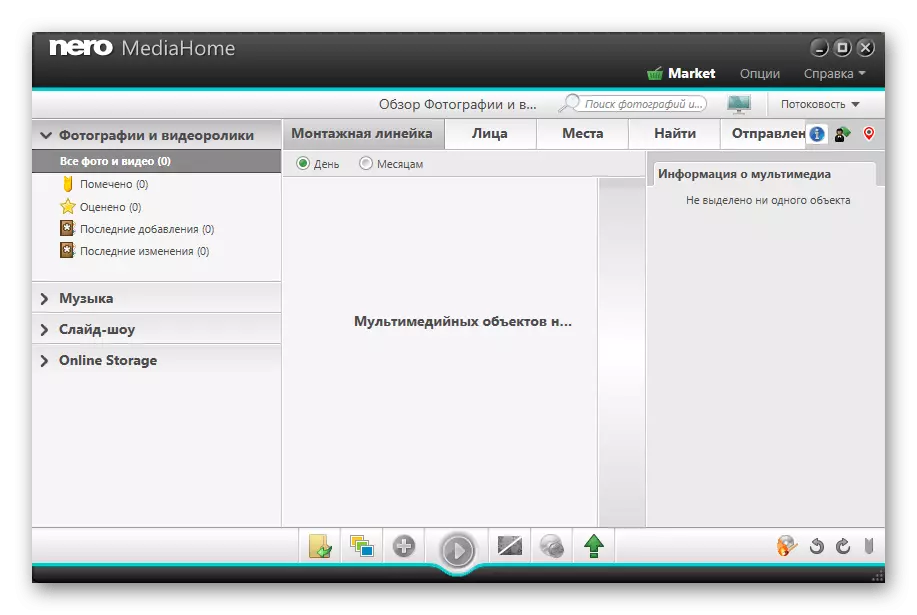
Nero MediaBrowser მოდული არის გამარტივებული ვარიაცია ზემოთ, იცის, თუ როგორ უნდა გადაიტანოთ მედია ფაილი სხვადასხვა პროგრამები და დაეხმარება აცვიათ არსებული შინაარსი.
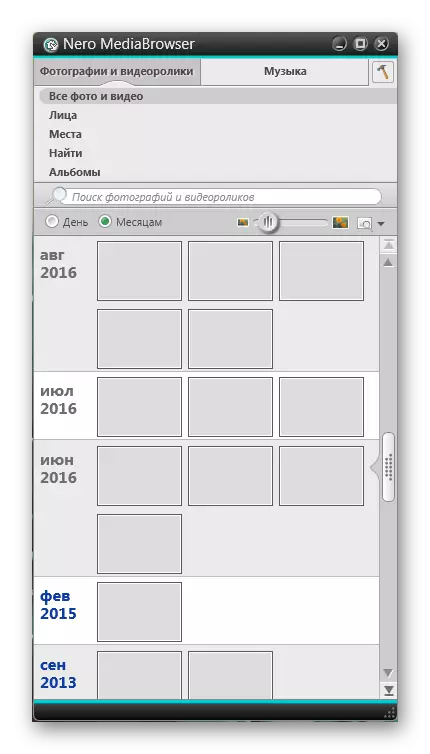
რედაქტირება და კონვერტაცია ვიდეო
"Nero Video" არის ფუნქციური გარდა, რომელიც იღებს ვიდეო სხვადასხვა მოწყობილობებს, რედაქტირება, სხვადასხვა ვიდეო ძრავების შერევა და მათი შემდგომი ჩანაწერი, ასევე ექსპორტის ვიდეო ფაილის შენახვა კომპიუტერზე. ფაილის გახსნისას, მოთხოვნილია, რომ მოწყობილობის დირექტორია სკანირების დირექტორია, მაშინ მონაცემების გაკეთება შეგიძლიათ გააკეთოთ არაფრის გაკეთება - ვიდეოს გადაღებისას ფოტოების შესაქმნელად.
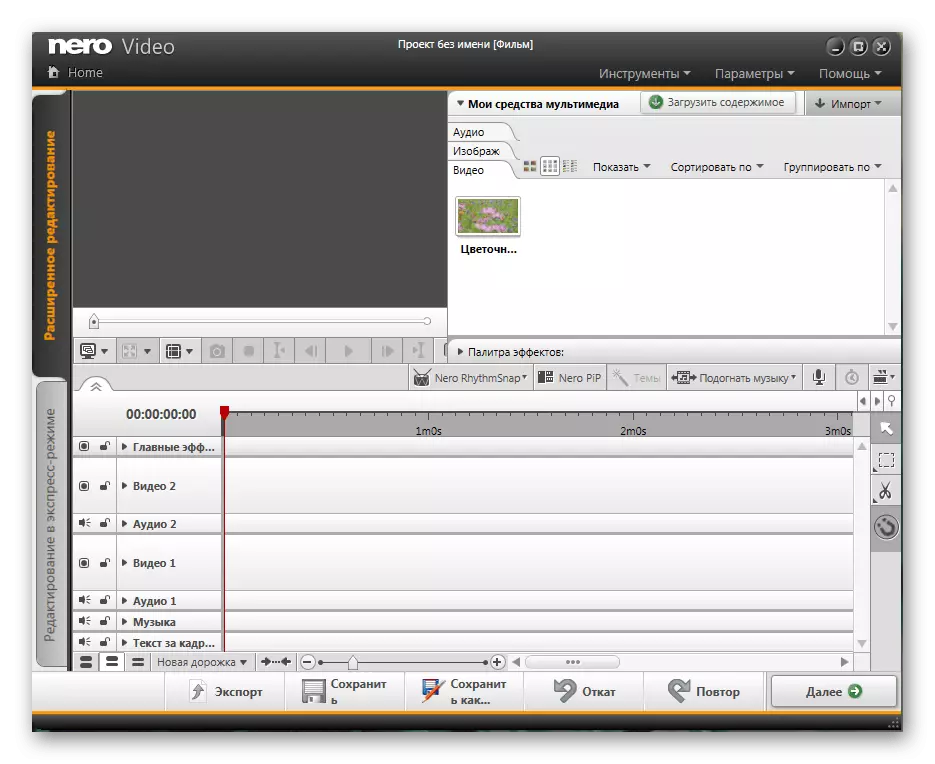
Nero Recode შეუძლია chop ვიდეო out, დააკონვერტიროთ მედია ფაილების სანახავად მობილური მოწყობილობები ან კომპიუტერები. იგი ასევე ცვლის ხარისხს HD ან SD. ამისათვის თქვენ უნდა გადაიტანოთ წყარო ფაილი ან საქაღალდე ფანჯარაში და მიუთითოთ, რა უნდა გაკეთდეს.
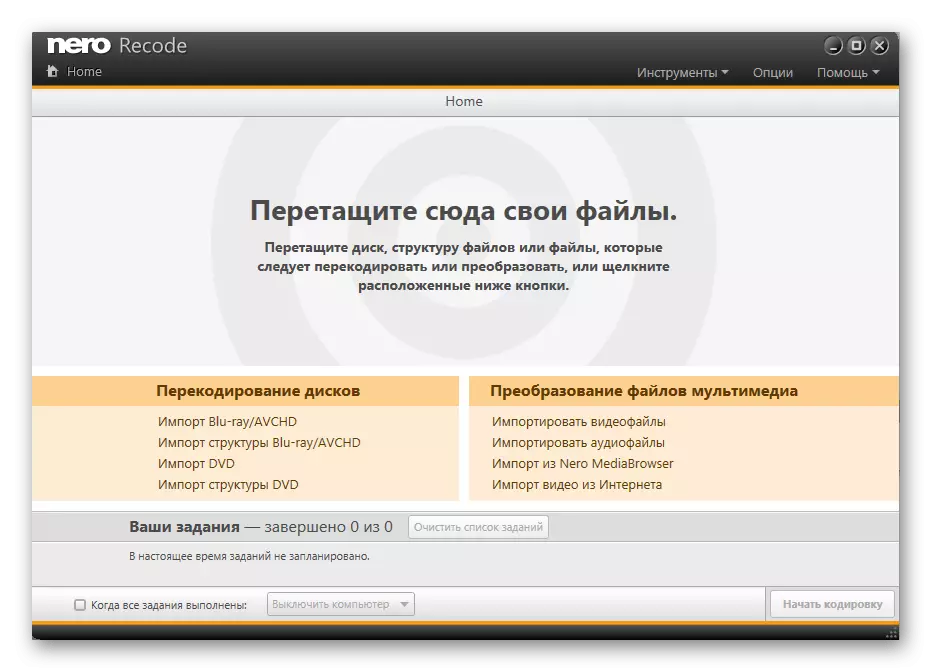
ვიდეოს ჩაწერა დისკზე
პროგრამის ძირითადი ამოცანაა დისკების განთავსება ნებისმიერი ინფორმაციის საშუალებით. თითქმის ყველა Nero მომხმარებლის წინაშე დგას ვიდეო ჩაწერას. იგი ხორციელდება უბრალოდ უბრალოდ გამოყენებით ჩაშენებული ფუნქციები და ინსტრუმენტები. კიდევ ერთი ჩვენი ავტორი ცალკეულ სტატიაში გადადგა ეს ოპერაცია, აჩვენებს ყველაფერს ეკრანზე და გამოყოფს ძირითად ნიუანსებს. ჩვენ გთავაზობთ გაეცნოთ ამ პარამეტრს ქვემოთ მოცემულ ბმულზე დაჭერით.
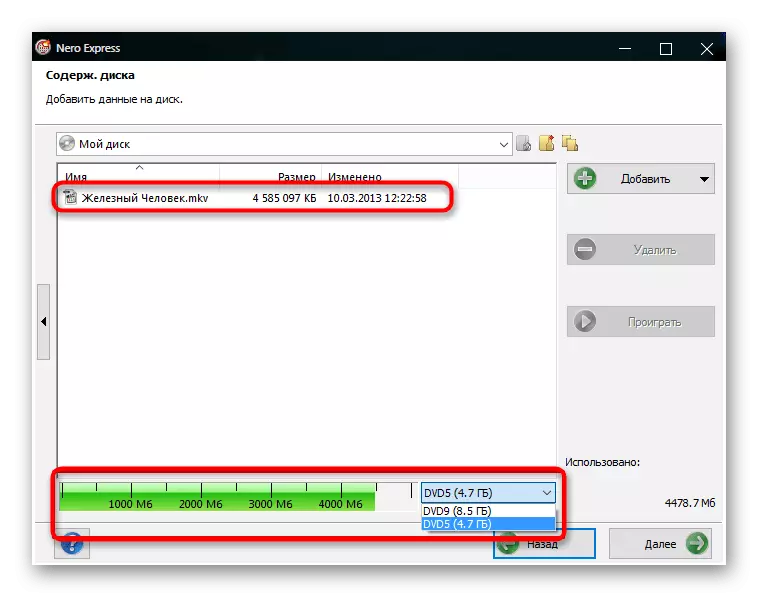
დაწვრილებით: როგორ ჩაწეროთ ვიდეო დისკზე Nero- ს გამოყენებით
ჩაწერის მუსიკა დისკზე
მუსიკა ჩანაწერი ხდება იმავე პრინციპით, როგორც ვიდეო, მაგრამ ეს კეთდება გარკვეული თვისებით. მაგალითად, Setup Wizard აჩვენებს, თუ რამდენი დრო რეპროდუცირება მოხდება, ისევე, როგორც წესრიგის მუსიკა ითამაშებს. თქვენ შეგიძლიათ დააკონფიგურიროთ ის ხელებით, საჭირო პარამეტრების შექმნით.
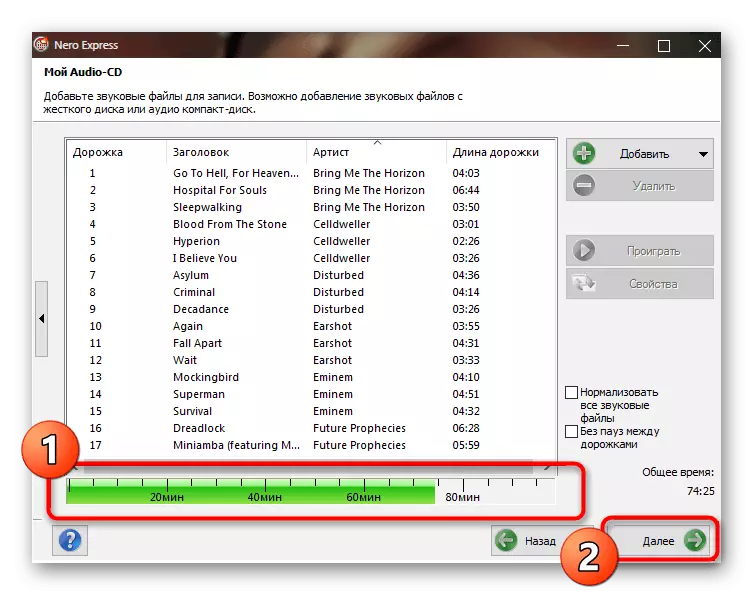
დაწვრილებით: ჩანაწერი მუსიკა დისკზე გამოყენებით Nero
ჩანაწერი დისკის სურათი
დისკის გამოსახულება - ფაილური სისტემა თავისი სტრუქტურისა და იერარქია, რომელიც კითხულობს ვირტუალურ დისკზე ან ფიზიკურ მედიას. პროგრამული უზრუნველყოფა გათვალისწინებით დღეს საშუალებას გაძლევთ ჩაწეროთ არსებული გამოსახულება ოპტიკური დისკის გამოყენებით Nero Express Tool. მომხმარებელს თქვენ მხოლოდ უნდა მიუთითოთ ფაილი თავად და დააყენეთ დამატებითი პარამეტრები. დაწვრილებით ამის შესახებ ქვემოთ.
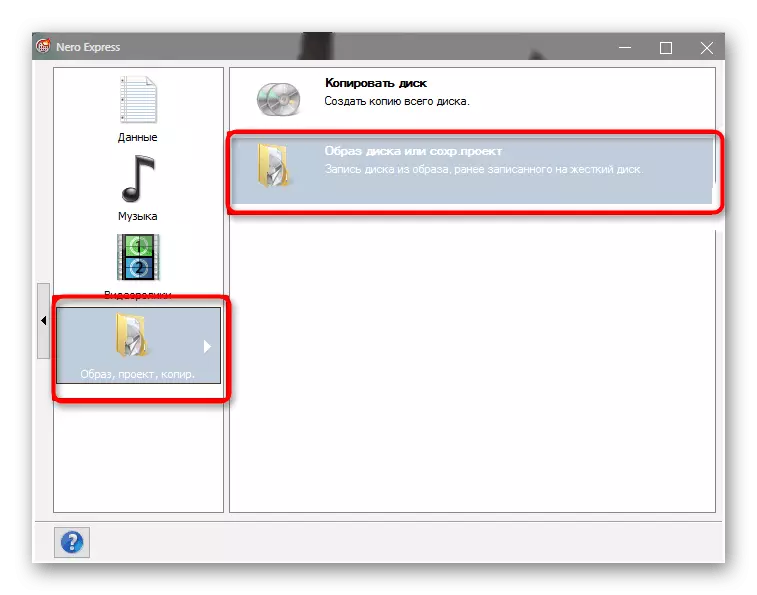
დაწვრილებით: ჩანაწერი დისკის გამოსახულება Nero
ჩაწერეთ დისკი
გარდა ამისა, სხვადასხვა ვიდეო და აუდიო, შეგიძლიათ ჩაწეროთ ხელმისაწვდომი ფაილი. ამისათვის ცალკე ინსტრუმენტია შერჩეული, მაშინ აუცილებელი მონაცემები გადაეცემა პროგრამას. მომხმარებლის შემდეგ, იგი შემოთავაზებულია უნიკალური კონფიგურაციის შესაქმნელად ინფორმაციის დასალაგებლად და შინაარსის უსაფრთხოების კონფიგურაცია. ამ თემაზე დეტალური სახელმძღვანელო შეიძლება მოიძებნოს ქვემოთ მოცემულ მასალაში.
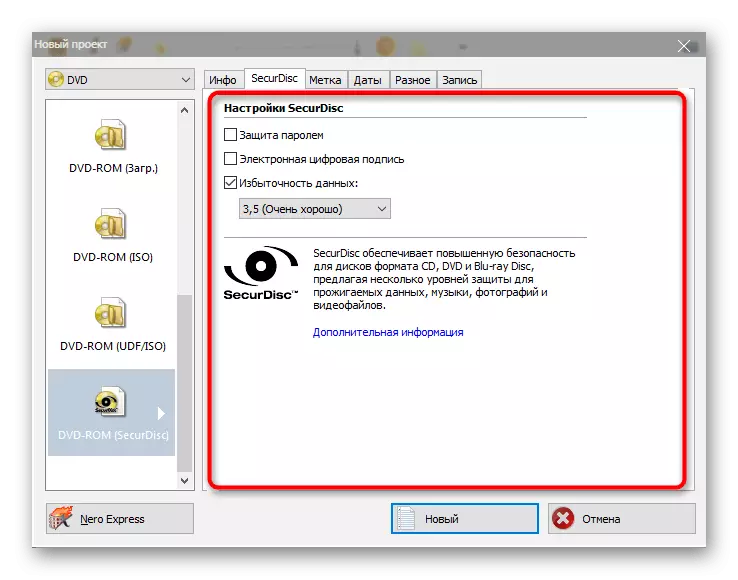
დაწვრილებით: ჩაწერეთ დისკზე Nero
შექმნა მოიცავს
"Nero Coverdesigner" რედაქტორი დაეხმარება შექმნას მოიცავს ყუთში ან დისკზე. მას აქვს ბევრი ჩამონტაჟებული შაბლონები და პროექტების განზომილებები Dwarfs- ისა და საერთო პაკეტების სტანდარტების მიმდებარე ტერიტორიაზე. მომხმარებელს სჭირდება მხოლოდ დიზაინით და შექმნას თავისი გრაფიკული წარმომადგენლობა ამ ინსტრუმენტის გამოყენებით.
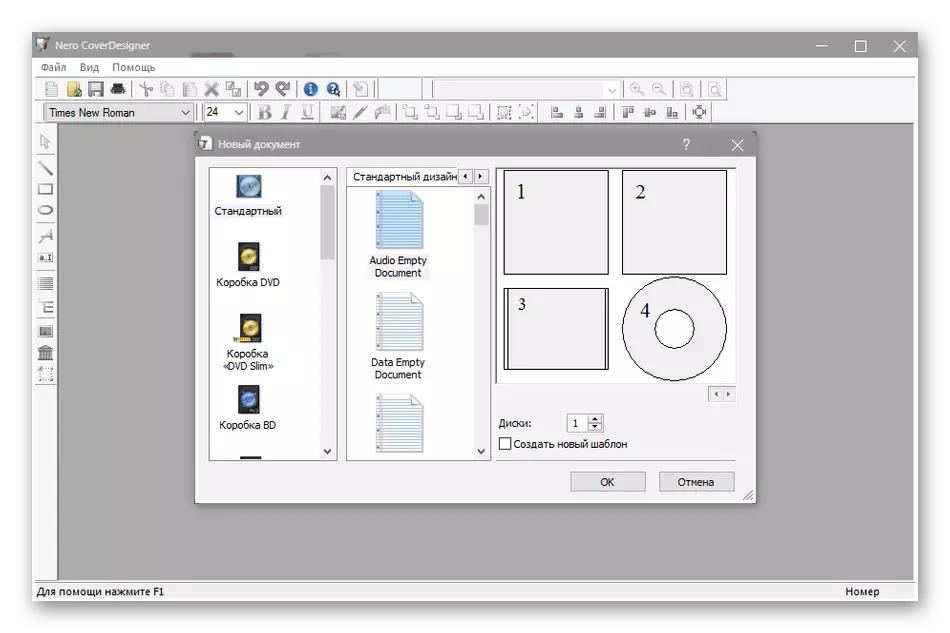
მედია შინაარსის დაჯავშნა და აღდგენა
ცალკე გადახდილი გამოწერა Nero- ს შეუძლია შეინახოს ყველა მნიშვნელოვანი მედია ფაილი საკუთარი ღრუბელით. მთავარ მენიუში შესაბამისი კრამიტის დაჭერის შემდეგ, დეველოპერის ოფიციალურ ვებ-გვერდზე გამოწერის ინსტრუქცია უნდა მოჰყვეს.
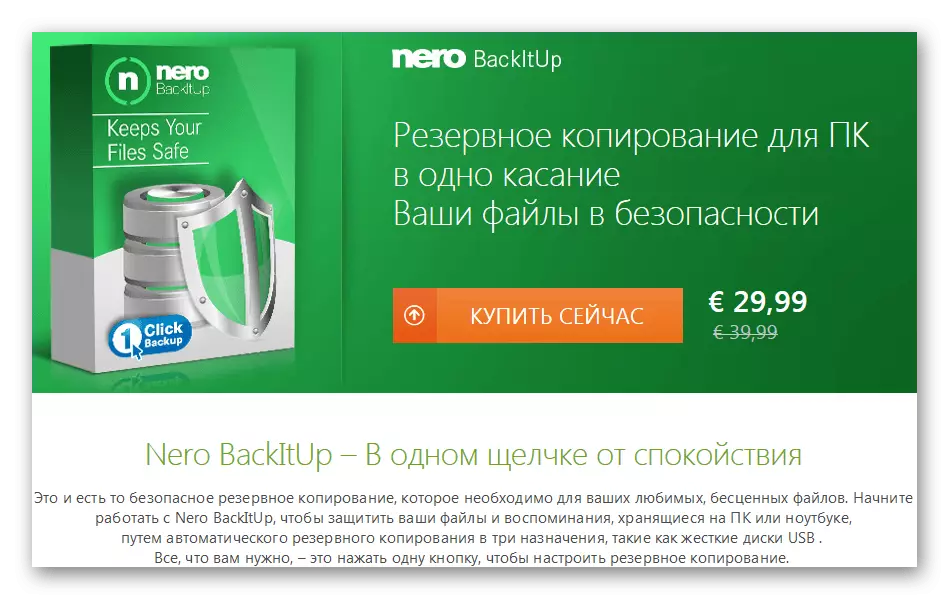
შემთხვევით დისტანციურ სურათებსა და სხვა ფაილებს შეიძლება აღდგეს ჩამონტაჟებული მოდულის "ნერონის რესქუდენტი". მიუთითეთ დისკი, რომელზეც გსურთ მოძებნოთ დისტანციური ფაილები და წესდების პერიოდის მიხედვით, აირჩიეთ ზედაპირული ან ღრმა სკანირება და შემდეგ დაველოდოთ ძიებას.
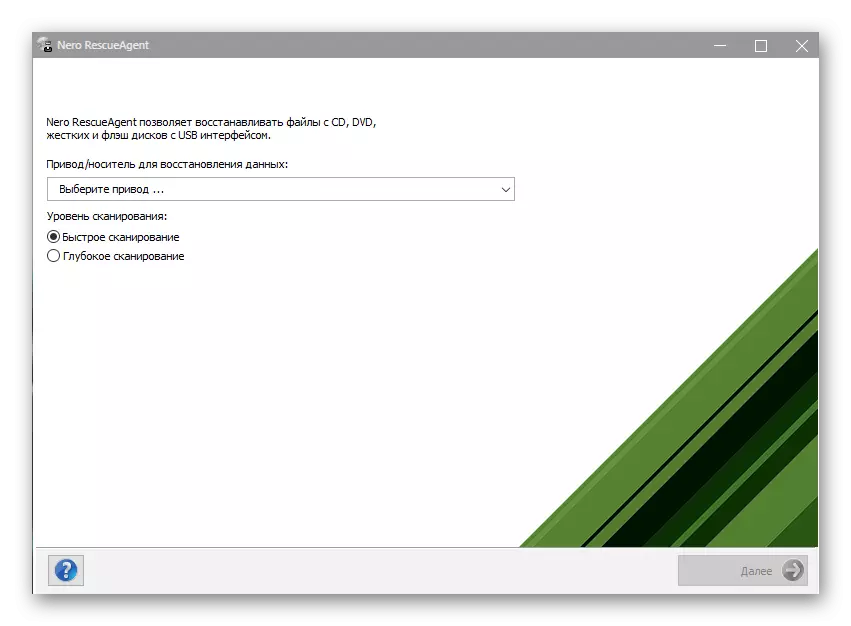
როგორც ხედავთ, თითქმის ყველა ოპერაცია, რომელიც შეიძლება შესრულდეს ოპტიკური დისკზე, ხელმისაწვდომია ნერონში.
